- Katılım
- 20 Kas 2005
- Mesajlar
- 11,509
- Reaction score
- 0
- Puanları
- 0
Bilgisayar kullanan herkesin donanım ya da yazılımdan çok iyi anlamasını beklemek haksızlık olur. Herkes sahip olduğunu donanım bileşenlerinin markasını ve modelini bilmeyebilir.
Bilgisayarların en önemli bileşenlerinden biri olan ekran kartları, düzgün çalışabilmek için sürücü dediğimiz yazılımlara ihtiyaç duyarlar.
Piyasadaki iki büyük ekran kartı üreticisi olan NVIDIA ve AMD hemen her ay en az bir kere sürücülerini güncelleyip, bazı sorunları düzeltip, belli oranlarda performans artışı sağlarlar.

NVIDIA ve AMD ekran kartı pazarında rekabet halindeGüncel sürücüleri kurmalısınız
Sürücü güncellemelerini yakından takip etmiyorsanız, zaman içinde bazı yeni özelliklere kartınız ayak uyduramayabilir.
Bunun dışında, işletim sisteminizi yeni kurduysanız, ekrandaki görüntünün düzgün olmadığınızı görürsünüz. Bunun sebebi ekran kartınızın sürücüsünü kurmamış olmanızdır.
Ekran kartınızın markasından ve modelinden ve buna uygun en yeni sürücüyü nasıl bulacağınızdan tam emin değilseniz, yazımızı adım adım takip etmenizi tavsiye ediyoruz.
Ekran kartımın markası ve modeli ne?
Ekran kartınızın markasını ve modelini tüm detaylarıyla öğrenmenin en kolay yolu GPU-Z adlı yazılımı kurmaktan geçiyor.
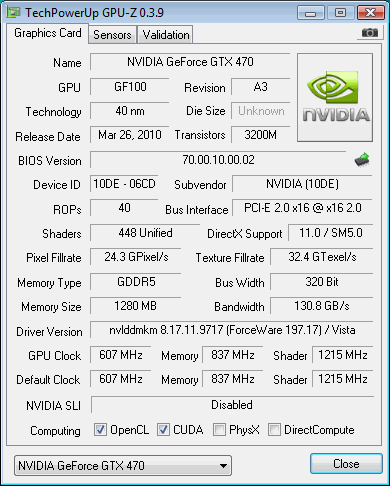
GPU-Z, ekran kartınızın tüm detaylarını gösteren bir yazılımGPU-Z'i indirip, kurduktan sonra bu yazılım sisteminizde bulunan ekran kartının sadece adını değil tüm teknik detaylarını da gözlerinizin önüne serecektir.
GPU-Z'i indirmek için buraya tıklayın
Uygun sürücüyü nasıl bulacağım?
Ekran kartınızın markasını ve modelini öğrendikten sonra şimdi sıra buna uygun sürücüyü bulmaya geldi.
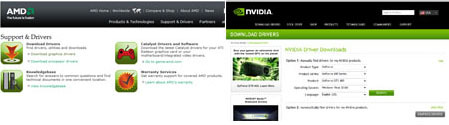
Sürücülere ulaşmak için NVIDIA ve AMD'nin sayfalarına gitmelisinizEğer sahip olduğunuz ekran kartı NVIDIA ise resmi sitede bulunan Download kısmına, eğer AMD/ATI ise yine şirketin resmi sitesinde bulunan Support kısmına girmelisiniz.
NVIDIA sürücülerine ulaşmak için buraya, AMD/ATI sürücüleri için ise buraya tıklayabilirsiniz.
NVIDIA sürücü seçimi
NVIDIA'nın sayfasında, ekran kartının tipi, serisi, modeli, kullandığınız işletim sistemi ve dil seçenekleri bulunuyor. Bu bölümü GPU-Z'te gördüğünüz model ismine göre doldurmanız gerek.
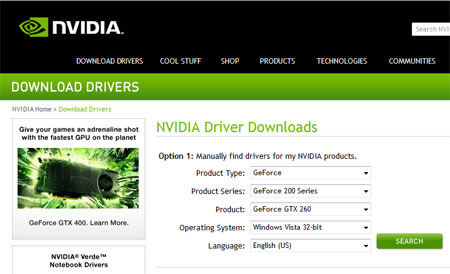
Bu sayfaya ekran kartınızın modelini girmelisiniz
Örneğin ekran kartınız GeForce GTX 260 ise, Type kısmında GeForce, Series kısmında GeForce 200 Series, Product kısmında GeForce GTX 260'ı seçmelisiniz.
Sahip olduğunuz işletim sistemini de işaretledikten sonra Search butonuna basmanız yeterli. Site sizi, ekran kartınıza uygun en son sürücüye yönlendirecektir.
AMD sürücü seçimi
AMD'nin sürücü sayfası da NVIDIA'nın sayfasıyla benzerlik gösteriyor. Bu sayfada öncelikle sahip olduğunuz işletim sistemini seçmeniz gerekli.
Ondan sonra açılan seçeneklerde, ekran kartınızın dahil olduğu ürün ailesini (Radeon, FirePro ya da dizüstü) seçin.
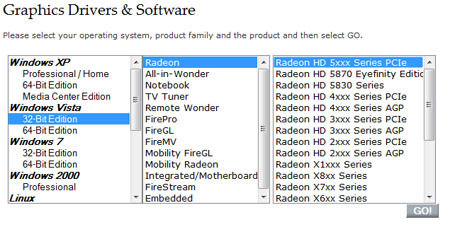
Ekran kartınızın ürün ailesini ve serisini seçip GO! tuşuna tıklayın
Bunu yaptıktan sonra ekran kartınızın dahil olduğu seriyi ve kullandığı arayüzü seçmelisiniz. Bunun AGP mi, yoksa PCI-E mi olduğundan emin değilseniz, GPU-Z'te Bus Interface kısmında ne yazdığına bakın.
Örneğin ekran kartınız Radeon HD 5870 ise, önce Radeon'u sonra da Radeon HD 5xxx Series PCIe seçeneklerini işaretlemelisiniz.
Bunları yaptıktan sonra alt kısımda bulunan GO! butonuna basın.
NVIDIA sürücüsünü indirme ve kurma
NVIDIA marka kartınızı seçip, Search'e bastığınızda karşınıza çıkan ekranda size en uygun sürücü çıkıyor.
Burada sürücünün adı ve hangi sürüm olduğunun yanı sıra getirdiği yenilikler de bulunuyor.
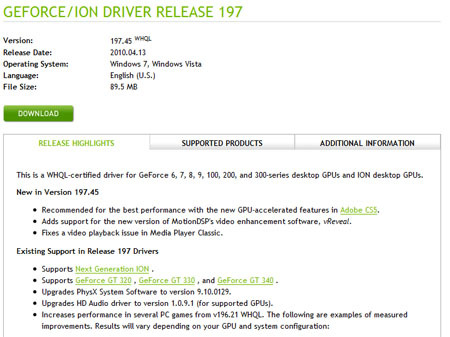
NVIDIA'nın size önerdiği en son sürücünün özelliklerini buradan görebilirsiniz
Bu sayfada bulunan Download'a bastığınızda sürücüyü indirebiliyorsunuz. Sürücü bilgisayarınıza indikten sonra kurabilirisiniz. Kurulum işlemi tamamlandıktan sonra bilgisayarınızı yeniden başlatmanız gerekiyor.
AMD sürücüsünü indirme ve kurma
AMD'nin sürücü sayfası ise NVIDIA'ya göre biraz daha karmaşık görülebilir. Ancak, yapmanız gereken şey gayet basit.
Karşınıza çıkan listede en üstte yer alan Full ATI Catalyst Suite bölümünde en üstte bulunan Download linkine tıklarsanız, işinizi görecek sürücüye ulaşabilirsiniz.
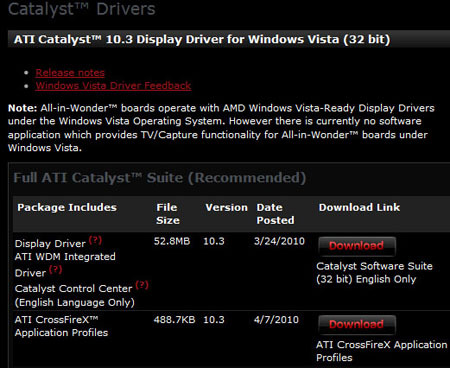
Burada sadece sürücüyü değil başka faydalı uygulamaları da indirebilirsiniz
Sürücünün kurulum dosyasını indirip, kurduktan sonra bilgisayarınızı yeniden başlatın.
Böylece sürücünüzün kurulumunu tamamlamış olacaksınız.
Bilgisayarların en önemli bileşenlerinden biri olan ekran kartları, düzgün çalışabilmek için sürücü dediğimiz yazılımlara ihtiyaç duyarlar.
Piyasadaki iki büyük ekran kartı üreticisi olan NVIDIA ve AMD hemen her ay en az bir kere sürücülerini güncelleyip, bazı sorunları düzeltip, belli oranlarda performans artışı sağlarlar.

NVIDIA ve AMD ekran kartı pazarında rekabet halinde
Sürücü güncellemelerini yakından takip etmiyorsanız, zaman içinde bazı yeni özelliklere kartınız ayak uyduramayabilir.
Bunun dışında, işletim sisteminizi yeni kurduysanız, ekrandaki görüntünün düzgün olmadığınızı görürsünüz. Bunun sebebi ekran kartınızın sürücüsünü kurmamış olmanızdır.
Ekran kartınızın markasından ve modelinden ve buna uygun en yeni sürücüyü nasıl bulacağınızdan tam emin değilseniz, yazımızı adım adım takip etmenizi tavsiye ediyoruz.
Ekran kartımın markası ve modeli ne?
Ekran kartınızın markasını ve modelini tüm detaylarıyla öğrenmenin en kolay yolu GPU-Z adlı yazılımı kurmaktan geçiyor.
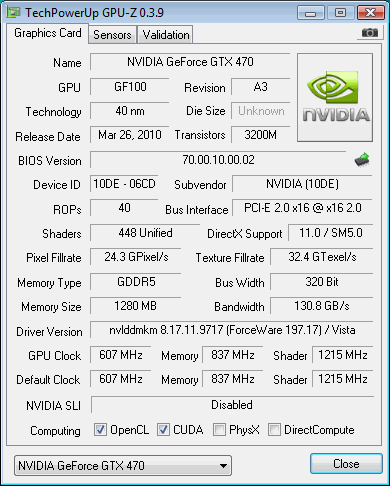
GPU-Z, ekran kartınızın tüm detaylarını gösteren bir yazılım
GPU-Z'i indirmek için buraya tıklayın
Uygun sürücüyü nasıl bulacağım?
Ekran kartınızın markasını ve modelini öğrendikten sonra şimdi sıra buna uygun sürücüyü bulmaya geldi.
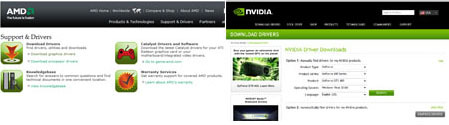
Sürücülere ulaşmak için NVIDIA ve AMD'nin sayfalarına gitmelisiniz
NVIDIA sürücülerine ulaşmak için buraya, AMD/ATI sürücüleri için ise buraya tıklayabilirsiniz.
NVIDIA sürücü seçimi
NVIDIA'nın sayfasında, ekran kartının tipi, serisi, modeli, kullandığınız işletim sistemi ve dil seçenekleri bulunuyor. Bu bölümü GPU-Z'te gördüğünüz model ismine göre doldurmanız gerek.
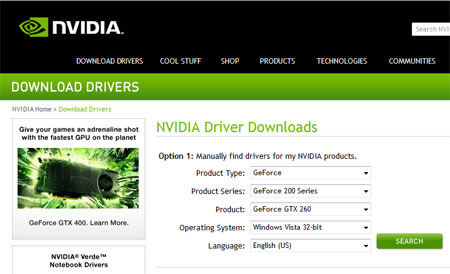
Bu sayfaya ekran kartınızın modelini girmelisiniz
Sahip olduğunuz işletim sistemini de işaretledikten sonra Search butonuna basmanız yeterli. Site sizi, ekran kartınıza uygun en son sürücüye yönlendirecektir.
AMD sürücü seçimi
AMD'nin sürücü sayfası da NVIDIA'nın sayfasıyla benzerlik gösteriyor. Bu sayfada öncelikle sahip olduğunuz işletim sistemini seçmeniz gerekli.
Ondan sonra açılan seçeneklerde, ekran kartınızın dahil olduğu ürün ailesini (Radeon, FirePro ya da dizüstü) seçin.
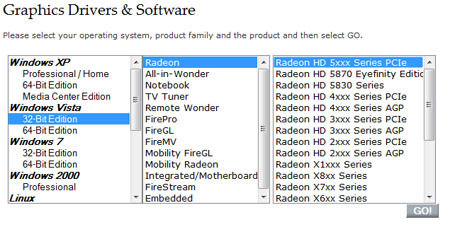
Ekran kartınızın ürün ailesini ve serisini seçip GO! tuşuna tıklayın
Örneğin ekran kartınız Radeon HD 5870 ise, önce Radeon'u sonra da Radeon HD 5xxx Series PCIe seçeneklerini işaretlemelisiniz.
Bunları yaptıktan sonra alt kısımda bulunan GO! butonuna basın.
NVIDIA sürücüsünü indirme ve kurma
NVIDIA marka kartınızı seçip, Search'e bastığınızda karşınıza çıkan ekranda size en uygun sürücü çıkıyor.
Burada sürücünün adı ve hangi sürüm olduğunun yanı sıra getirdiği yenilikler de bulunuyor.
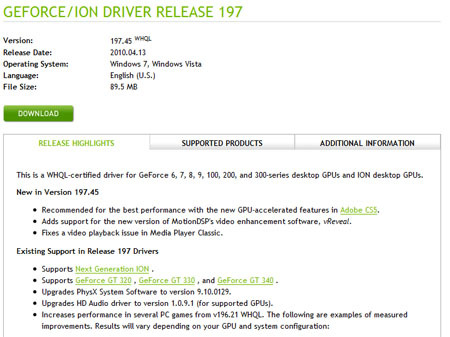
NVIDIA'nın size önerdiği en son sürücünün özelliklerini buradan görebilirsiniz
AMD sürücüsünü indirme ve kurma
AMD'nin sürücü sayfası ise NVIDIA'ya göre biraz daha karmaşık görülebilir. Ancak, yapmanız gereken şey gayet basit.
Karşınıza çıkan listede en üstte yer alan Full ATI Catalyst Suite bölümünde en üstte bulunan Download linkine tıklarsanız, işinizi görecek sürücüye ulaşabilirsiniz.
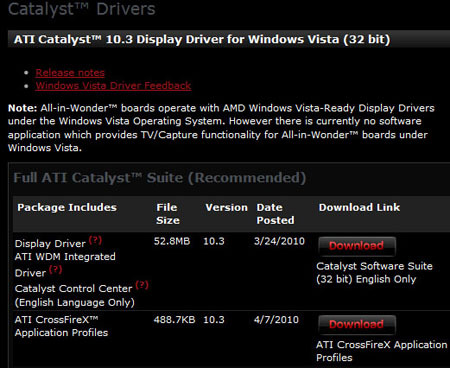
Burada sadece sürücüyü değil başka faydalı uygulamaları da indirebilirsiniz
Böylece sürücünüzün kurulumunu tamamlamış olacaksınız.

